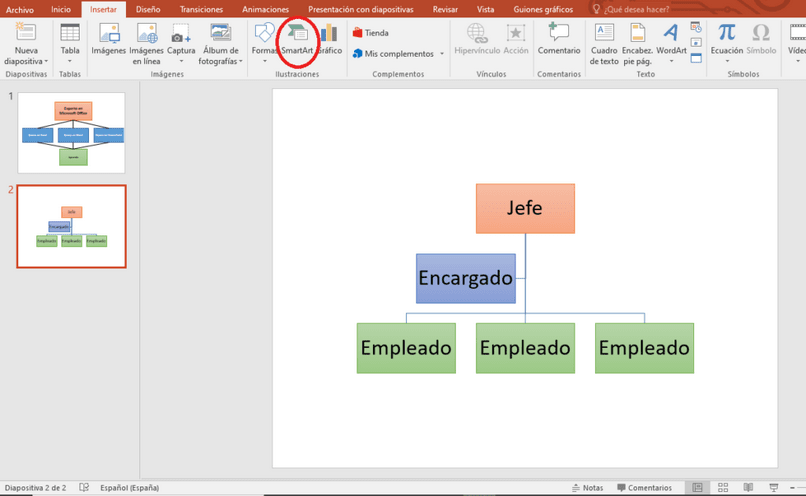Jos haluat jatkaa kykyjesi lisäämistä toimistotyökalujen käyttö, olet oikeassa paikassa. PowerPointin hallitseminen, vaikka teet sen askel askeleelta, avaa mahdollisuuksien maailman käden ulottuvilla.
No, näinä aikoina tieto toimistojen tietokoneohjelmista on yleistä monissa työyhteisöissä. Tämän tavoitteen saavuttamiseksi tässä artikkelissa opetamme sinulle organisaatiokaavion luominen tai luominen PowerPointissa, Helppo ja nopea tapa.
On tehtävä selväksi, että yksi opetusohjelma ei tee sinusta aiheen asiantuntijaa. Voit kuitenkin täydentää muita oppaitamme. Yritä tutustua kaikkiin Microsoft Office -perheohjelmatEli ei vain PowerPointin, vaan myös Excelin, Wordin jne.
Saatat olla kiinnostunut tietämään, että meillä on tällä hetkellä artikkeli organisaatiokaavioiden luomisesta Wordissa, jota voit epäilemättä täydentää tällä.
The vaatimukset jotta voit hyödyntää seuraavia ominaisuuksia, ne ovat:
- Omistaa perustiedot PowerPointista, jonka avulla voit seurata yksinkertaisia ohjeita ja käyttää työkaluja.
- Että tietokoneellesi on ladattu ja asennettu Microsoft PowerPoint viralliselta verkkosivustolta. Sinun pitäisi tietää, että tämä on maksullinen ohjelma, mutta mielestämme se on erittäin kannattava sijoitus. Panostat tulevaan työhösi ja näet voittoja, kun onnistut saamaan haluamasi aseman.
Organisaatiokaavion määritelmä
Periaatteessa organisaatiokaavio on a graafinen esitys. Se on erityinen käsitekartta PowerPointissa, jossa sen sisältö koskee yrityksen tai instituution hierarkiaa. Toisin sanoen se osoittaa instituutin tehotasot ja elimet, jotka ovat näillä tasoilla. Lisäksi, kuten mikä tahansa käsitekartta, tärkeä on sen sisällön välinen suhde.
On mahdollista tiivistää organisaatiokaavioiden ominaisuudet vain muutama rivi, joten et tuhlaa liikaa aikaa siihen.
Organisaatiokaavion ominaisuudet
- Se on käsitekartta.
- Nopea nähdä ja ymmärtää.
- Informatiivinen.
- Siinä ei ole kovin ladattuja tai ärsyttäviä malleja.
- Näyttää yrityksen tai laitoksen hierarkiatasot.
- Se on laskeva. Ylhäällä on hallintoelin, josta muut lähetetään jne.
- Siinä on vain olennaista ja tiivistettyä tietoa.
Kuinka tehdä tai luoda organisaatiokaavio PowerPointissa?
Ensimmäinen askel on käyttää uutta PowerPoint -asiakirjaamme ja muokata diaamme. Riippuen organisaatiokaavion laajennuksesta, saattaa olla kätevää muuttaa dian kokoa pidemmäksi.
Tämä voidaan tehdä valitsemalla kyseinen dia ja siirtymällä kontekstivalikkoon Designnäytön yläreunassa ja käytä sitten työkalua Dian koko (valikon oikealla puolella).
Jos haluat, samassa paikassa sinulla on vaihtoehto Taustamuoto, jolla voit määrittää dian alareunaan erityispiirteitä. Älä unohda, että myöhemmin kirjoittamasi tekstin on oltava täysin luettavissa.
Tapa 1 organisaatiokaavion luomiseksi PowerPointissa
Tätä menetelmää varten siirryt välilehdelle Lisää. Siinä valitset työkalun Muodot, valitsemalla organisaatiokaavioon sopiva. Suosittelen suorakulmiota. Piirrät tarvittavat suorakulmiot, joita voit muokata pikavalikossa Muoto, kun valitset ne.
Lisäät vastaavat tekstit pitäen mielessä, että niiden on oltava lyhyitä ja ytimekkäitä. Älä koskaan lataa organisaatiokaaviota tarpeettomalla sisällöllä. Voit tehdä tämän napsauttamalla muotoa hiiren kakkospainikkeella ja käyttämällä vaihtoehtoa Muokkaa tekstiä.
Yritä nyt kohdistaa ”silmämääräisesti”, laatikot, joilla on sama hierarkkinen taso. Sitten voit valita ne kaikki napsauttamalla niitä samalla, kun painat Ctrl -näppäintä, ja käytä muotoiluvalikossa Kohdista – -> Jaa vaakasuoraan. Tämä kohdistaa sen oikein.
Lopuksi yhdistä jokainen laatikko Lisää – -> muodot – -> viiva.
Menetelmä 2 organisaatiokaavion luomiseksi PowerPointissa
Tämä on helpoin tapa luoda organisaatiokaavio PowerPointissa. Mene vain valikkoon Lisääja valitse SmartArt -työkalu. Valitsemme avautuvassa ikkunassa luokan Hierarkia ja sitten organisaatiokaavion. Toinen vaihtoehto, joka sinulla voi olla, on tehdä tai luoda organisaatiokaavio Wordista.
A organisaation oletuskaavio, johon voimme muokata ja syöttää tekstiä.